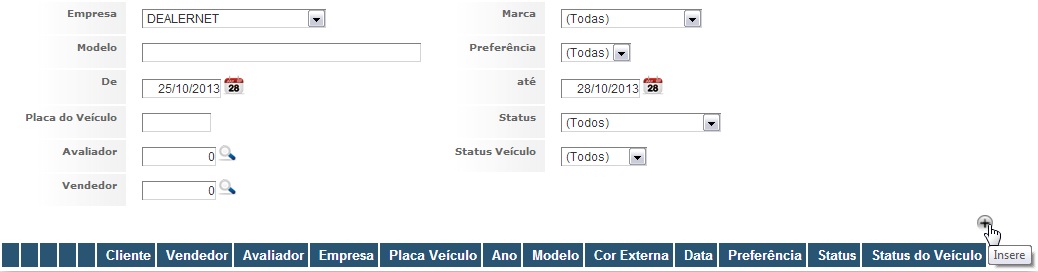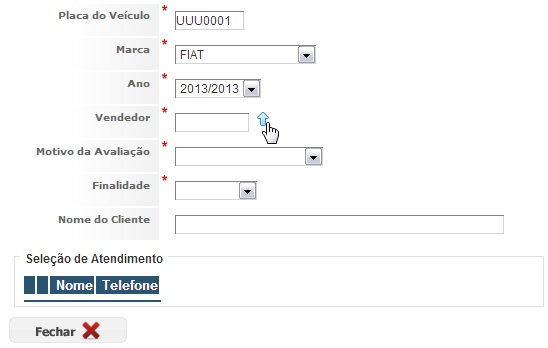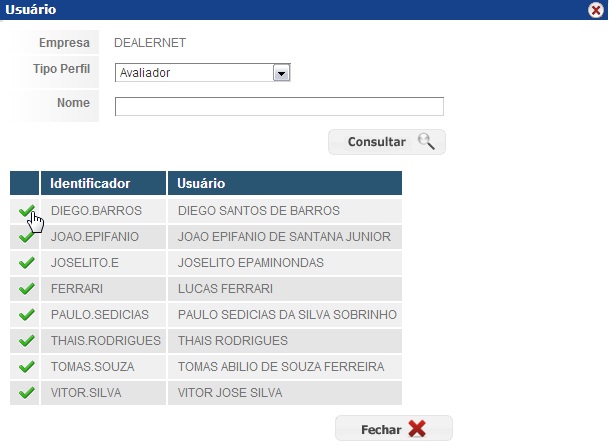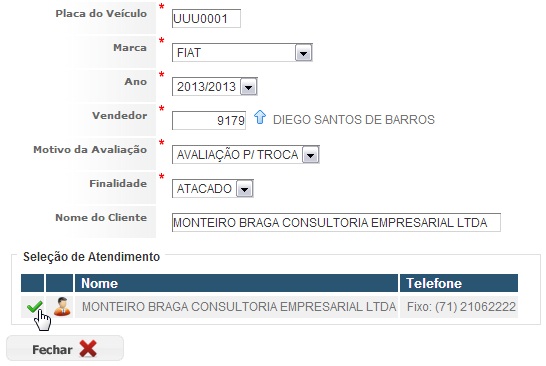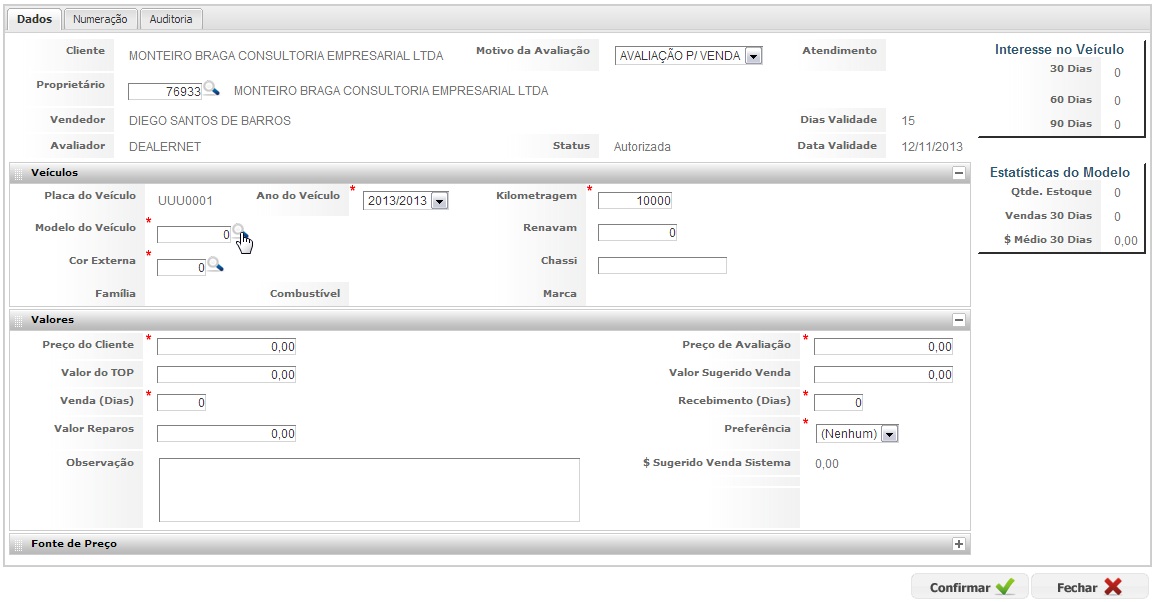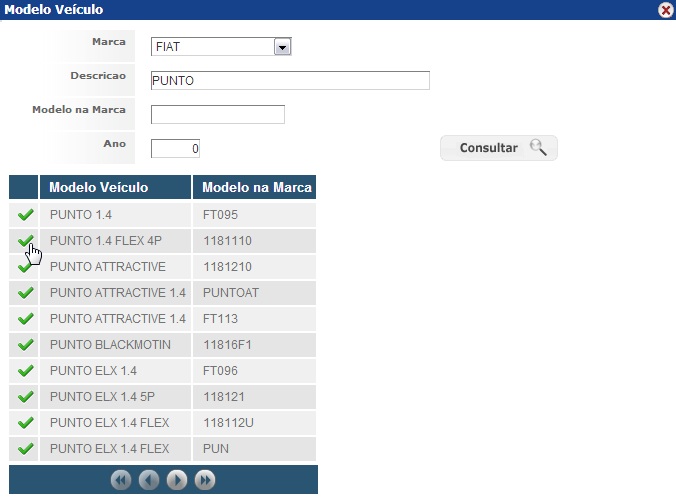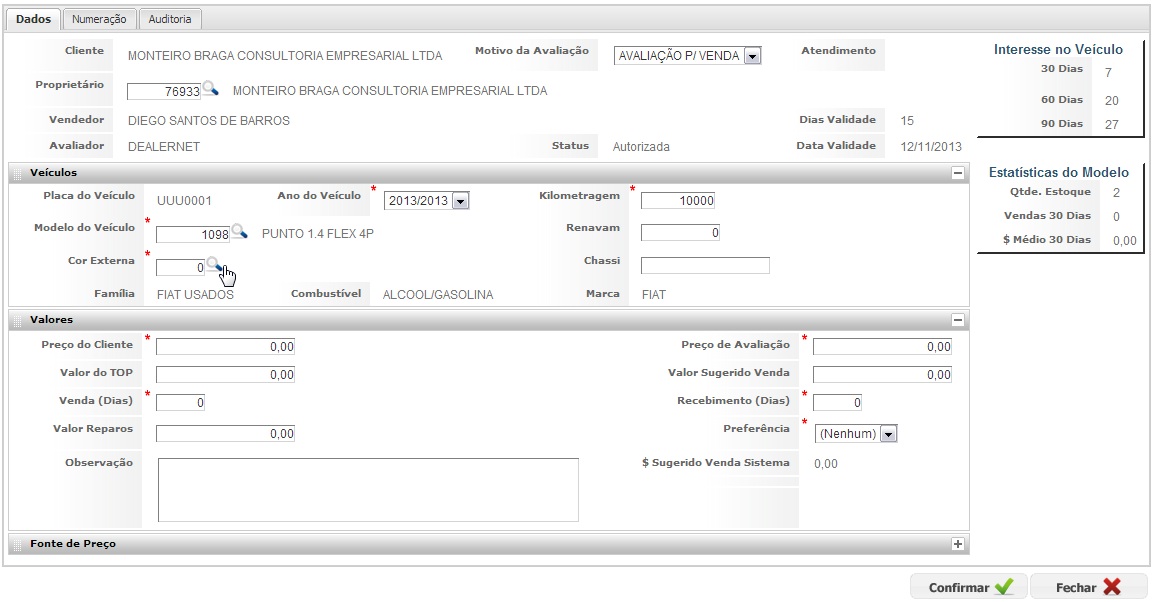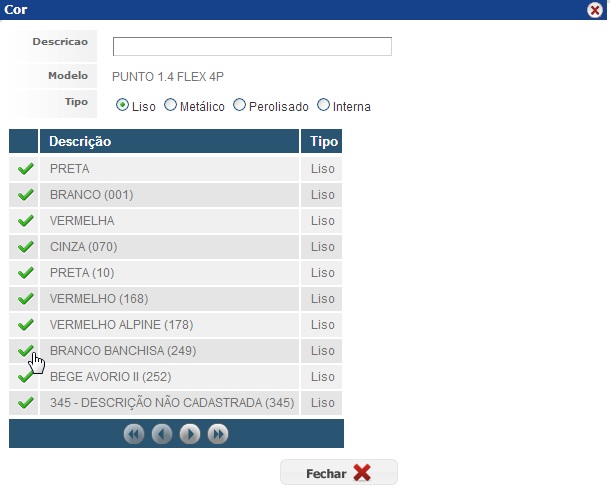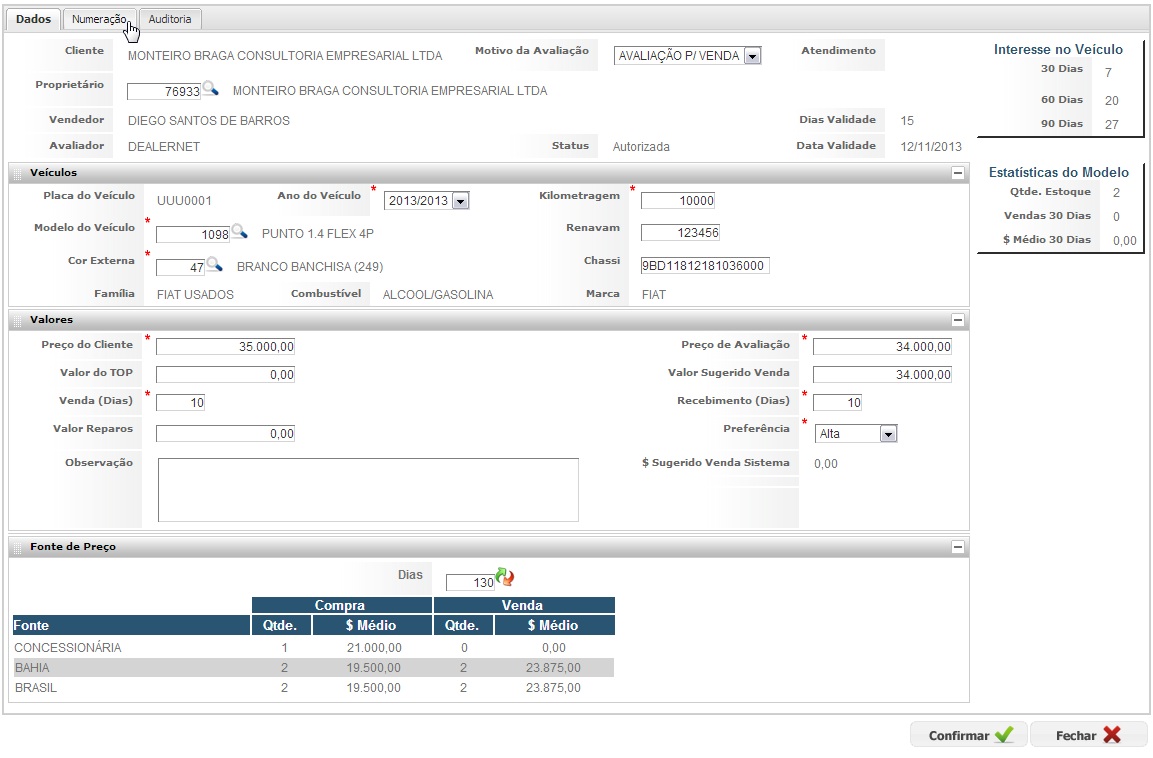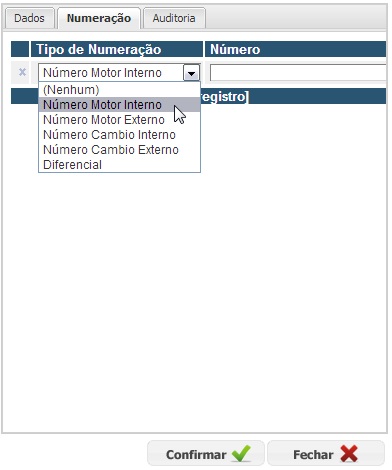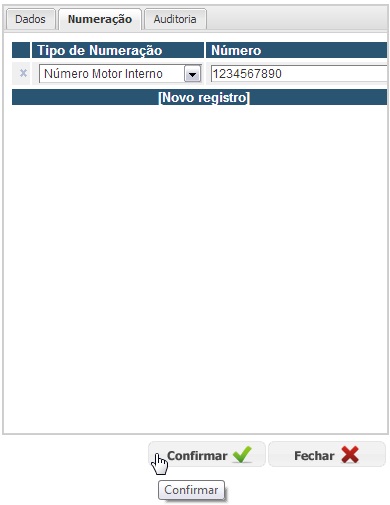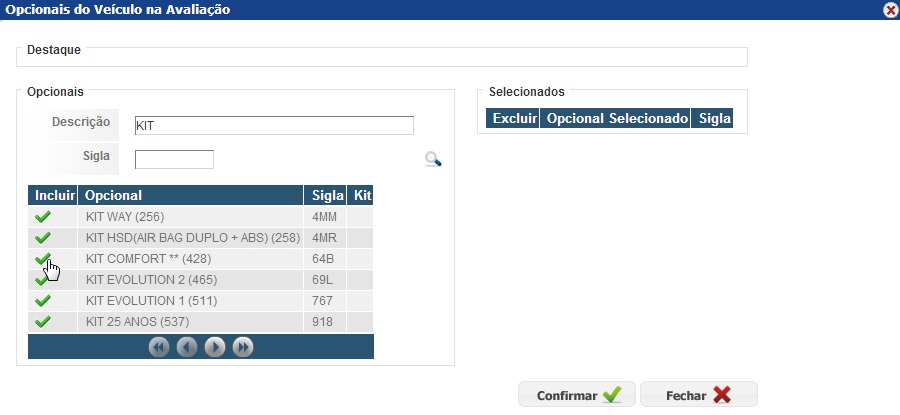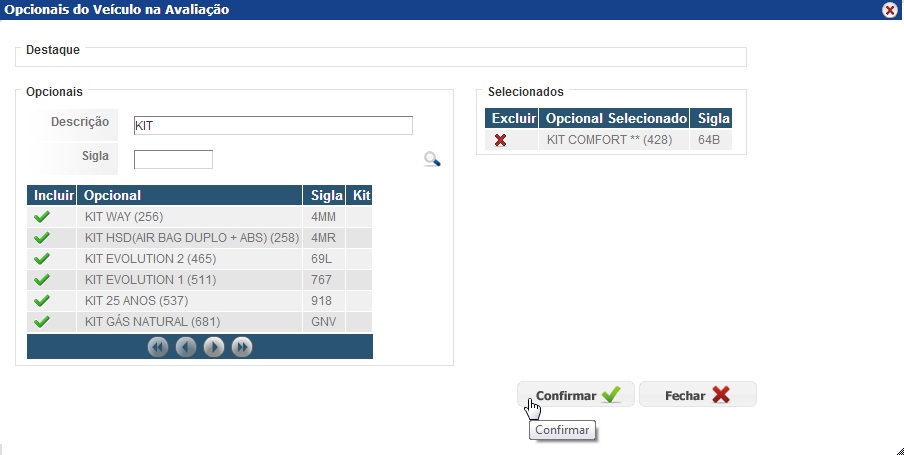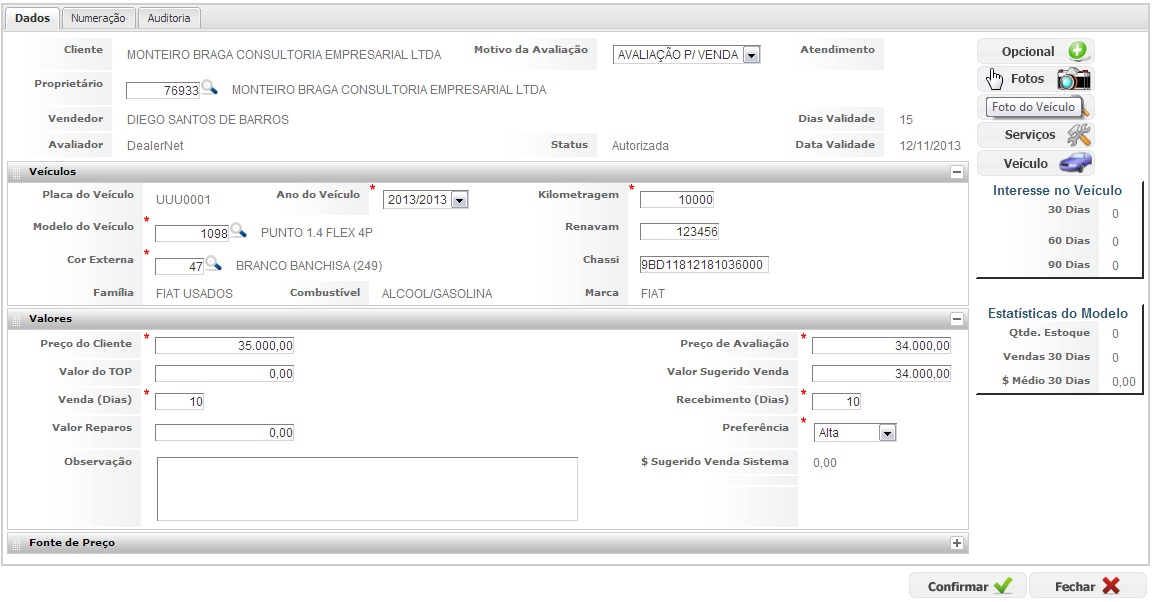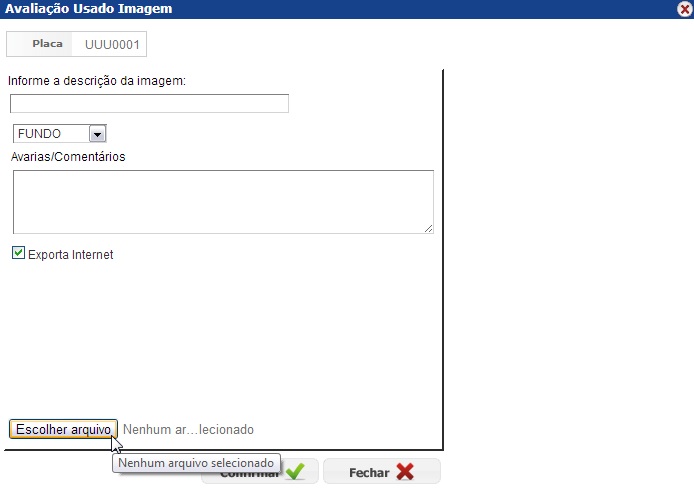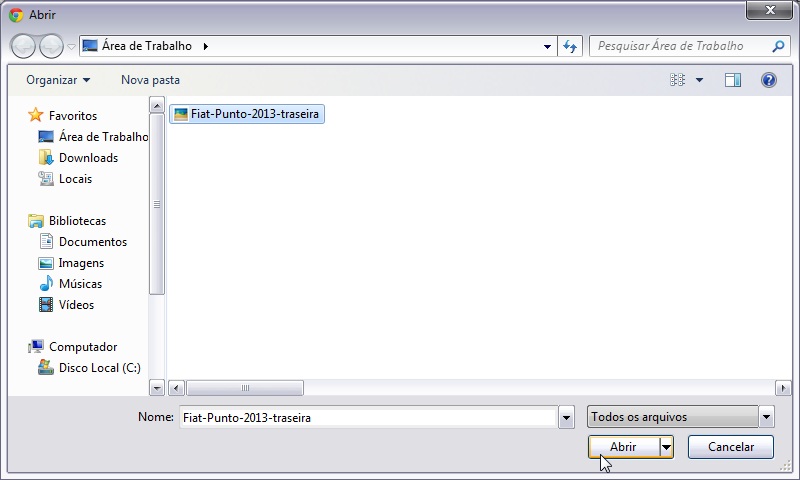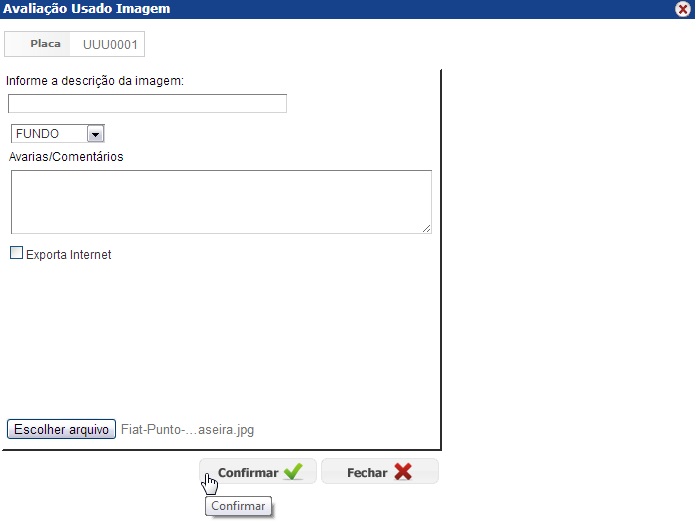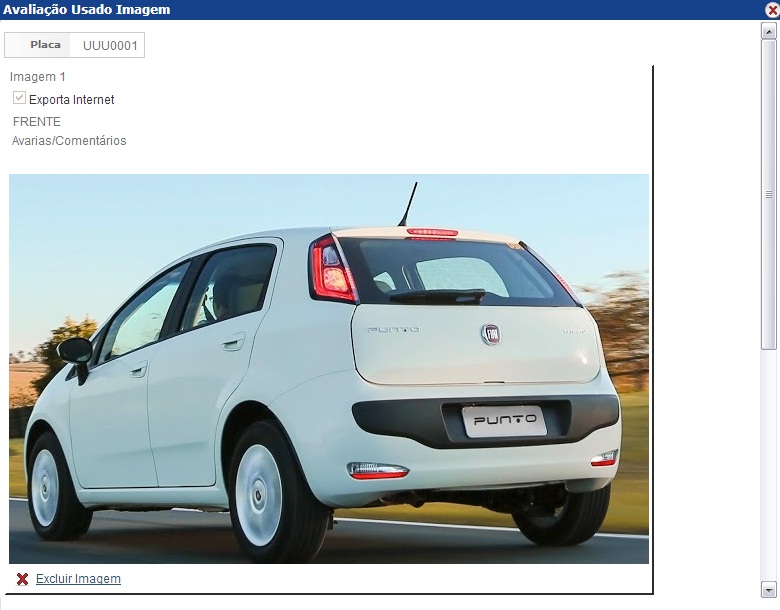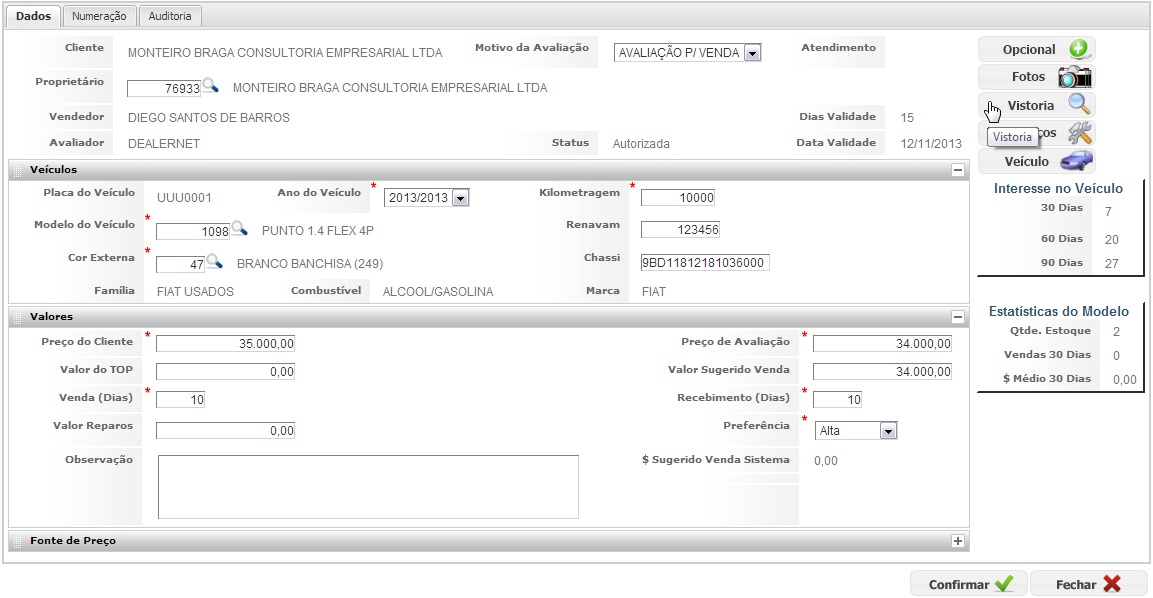De Dealernet Wiki | Portal de Soluçăo, Notas Técnicas, Versőes e Treinamentos da Açăo Informática
(âAvaliando VeĂculo Usado) |
(âAvaliando VeĂculo Usado) |
||
| Linha 39: | Linha 39: | ||
[[Arquivo:Avausawf8.jpg]] | [[Arquivo:Avausawf8.jpg]] | ||
| - | '''10.''' | + | '''10.''' Preencha os filtros disponibilizados e em seguida, selecione a cor; |
[[Arquivo:Avausawf9.jpg]] | [[Arquivo:Avausawf9.jpg]] | ||
| + | |||
| + | '''11.''' Informe os dados do campos '''Valores''' e verifique, de modo geral, os dados da avaliação. Clique em '''Numeração'''; | ||
[[Arquivo:Avausawf10.jpg]] | [[Arquivo:Avausawf10.jpg]] | ||
| + | |||
| + | '''12.''' Selecione o '''Tipo de Numeração''', e logo apĂłs o respectivo '''NĂșmero'''; | ||
[[Arquivo:Avausawf11.jpg]] | [[Arquivo:Avausawf11.jpg]] | ||
| + | |||
| + | '''13.''' Clique em '''Confirmar'''; | ||
[[Arquivo:Avausawf12.jpg]] | [[Arquivo:Avausawf12.jpg]] | ||
Edição de 14h06min de 29 de outubro de 2013
Introdução
Avaliando VeĂculo Usado
VEĂCULO
1. No menu principal, clique VeĂculo, Atendimento e Avaliação Usado;
2. Clique em Insere para incluir um novo registro;
3. Informe os dados do veĂculo e em seguida, selecione o vendedor responsĂĄvel pelo atendimento;
4. Preencha os filtros disponibilizados e em seguida, selecione o vendedor;
5. Informe os demais dados referentes à avaliação, e logo após, selecione o cliente que se encontra em atendimento;
6. SerĂĄ aberta a janela de dados detalhados do veĂculo, onde serĂŁo preenchidas as informaçÔes referentes Ă avaliação;
7. Informe o modelo do veĂculo, ou clique no Ăcone [] para seleciona-lo;
8. Preencha um dos filtros disponibilizados e em seguida, clique em Consultar. Logo apĂłs, selecione o modelo;
9. Informe o cĂłdigo da Cor Externa ou clique no Ăcone [] para seleciona-la;
10. Preencha os filtros disponibilizados e em seguida, selecione a cor;
11. Informe os dados do campos Valores e verifique, de modo geral, os dados da avaliação. Clique em Numeração;
12. Selecione o Tipo de Numeração, e logo apĂłs o respectivo NĂșmero;
13. Clique em Confirmar;